★2025/04/26追記:この記事の内容は古くてもはや参考にならないかもしれません。現在は違う方法でアクティベートするようです。
どうも、ぶるーこめっとです。
今年もブラックフライデーが来ましたね。DTM用のプラグインや機材もたくさんセールされていますね。
自分はお目当てのプラグインがセールになっていたので購入しました!なかなかよさげなのでそのうち記事にするかもしれません。
以前紹介したVengeance Avengerもブラックフライデーに参戦しており、それに合わせてなのかv1.5にバージョンアップしていました。
v1.4.10までは公式サイトでのアクティベーションで済んだのですが、v1.5からアクティベーション方法が変更され、外部のシステムを導入したようでひと手間かかるようになっています。
自分も最初よくわからなくてアクティベーションに失敗し、いくつかのライセンスが使えなくなりかけたりしましたが、現在はちゃんとアクティベーションに成功しています。
というわけで今回は、Avengerさんのアクティベーション方法について解説したいと思います。
今回のブラックフライデーセールでAvengerを購入した方や、以前の自分と同じく頭の中が「?」でいっぱいでよくわからない方の参考に少しでもなれば。
アクティベーションの手順
自分は公式様が出しているこの動画(英語です)と公式サイトに書いてある日本語の説明を参考にしました。あとはノリです(?)。
まず、公式ログインフォームからログインし、出てきたAvengerのマイページ画面にある「ADD NEW PRODUCT/EXPANSION」にシリアルコードを入力し、「Register Code」を押してAvengerを登録しましょう。既に登録済みの方は飛ばして大丈夫です。
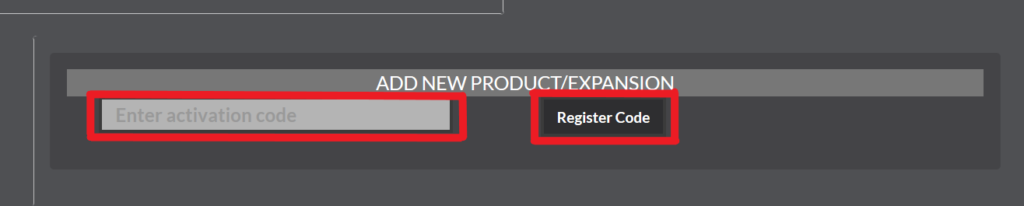
次に、マイページ画面の左側にあるリンクからCodeMeterコントロールセンターのインストーラーをダウンロードし、インストールします。「IMPORTANT」と点滅しているところですね。
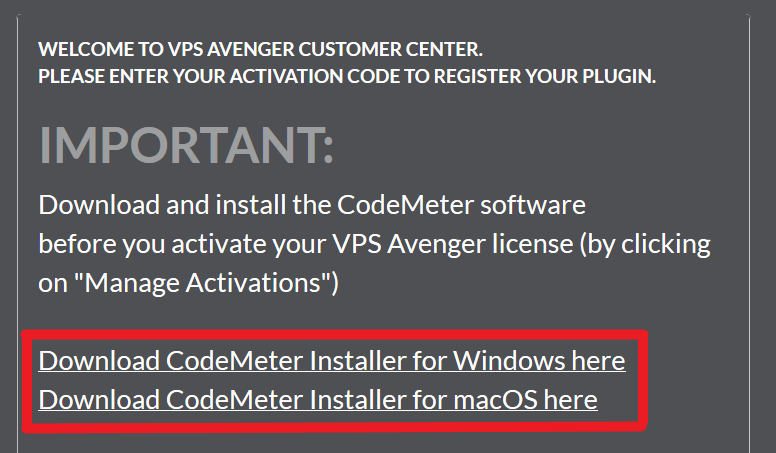
CodeMeterは大雑把に言うとドングルの一種及びそれを管理するシステムですが、ドングルがなくてもアクティベーションはできます。自分もドングルを所持していないので今回はドングルなしでの解説になります。
CodeMeterを導入し終わったらマイページ画面の「YOUR PRODUCTS」内にある「Manage Activations」をクリック。製品のライセンス管理画面に飛びます。

日本語のOSを使っている方はおそらくライセンス管理画面が日本語で表示されると思うので、ここからは日本語で表示されていること前提で解説しますね。日本語になってなくても画面右上の言語選択で変更できます。
ライセンス管理画面(マイライセンス)には購入した製品が表示されているはずです。その下のところにある「ライセンスをアクティベートする」をクリック(初めてアクティベートする場合は右の「ライセンスを再ホストする」は表示されないと思います)。
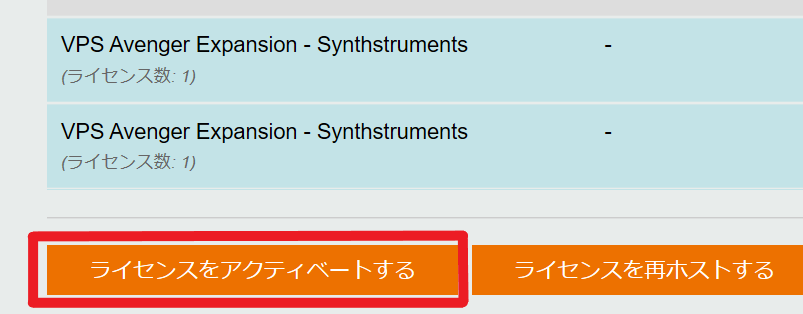
ドングルと連携するかパソコンと連携するか聞かれますので、当てはまる方を選択してください。今回はドングルなしでの解説なので右側(1台のコンピュータ(CmActLicense)にライセンス転送する)をクリック。
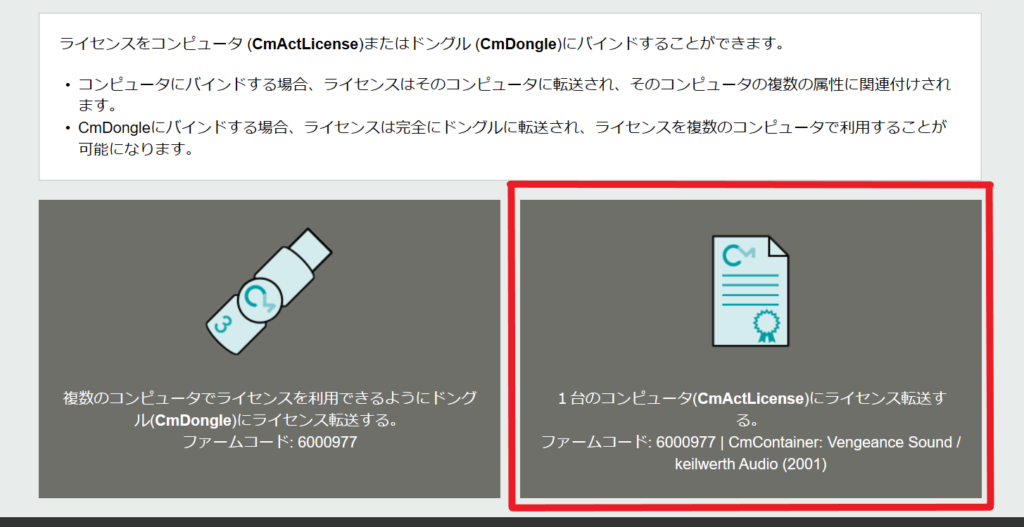
(ここから先は上記の動画には載ってないので、探り探りでやってます)
出てくる画面の上の方に何やら説明が出てきます。そこの緑色の+マークがある「動作説明」を押し、展開されて出てきた文字の中の「テンプレートをダウンロードする」というリンクからAvenger用のCodeMeterのテンプレート(拡張子が「.WibuCmLIF」のファイル)をダウンロードします。ちょっと見にくいのですがこの辺にあります。
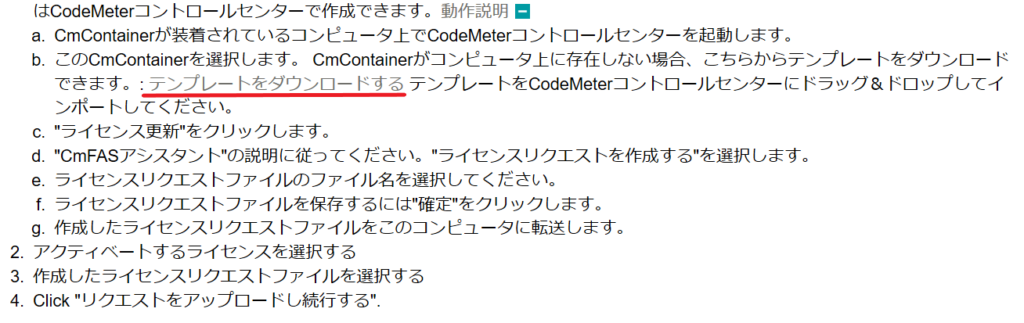
そのテンプレートを、先ほど導入したCodeMeterコントロールセンターにドラッグ&ドロップ(一応ダブルクリックでも大丈夫です)して読み込ませます。
そうすると、シリアル番号が発行された「空のライセンスコンテナ」というものが作成されると思います。このコンテナがドングル代わりになるようです。それを選択し、「ライセンスの更新」をクリック。いったん指示に従い、「ライセンスの要求ファイルの作成」を選択し、「次へ」をクリック。
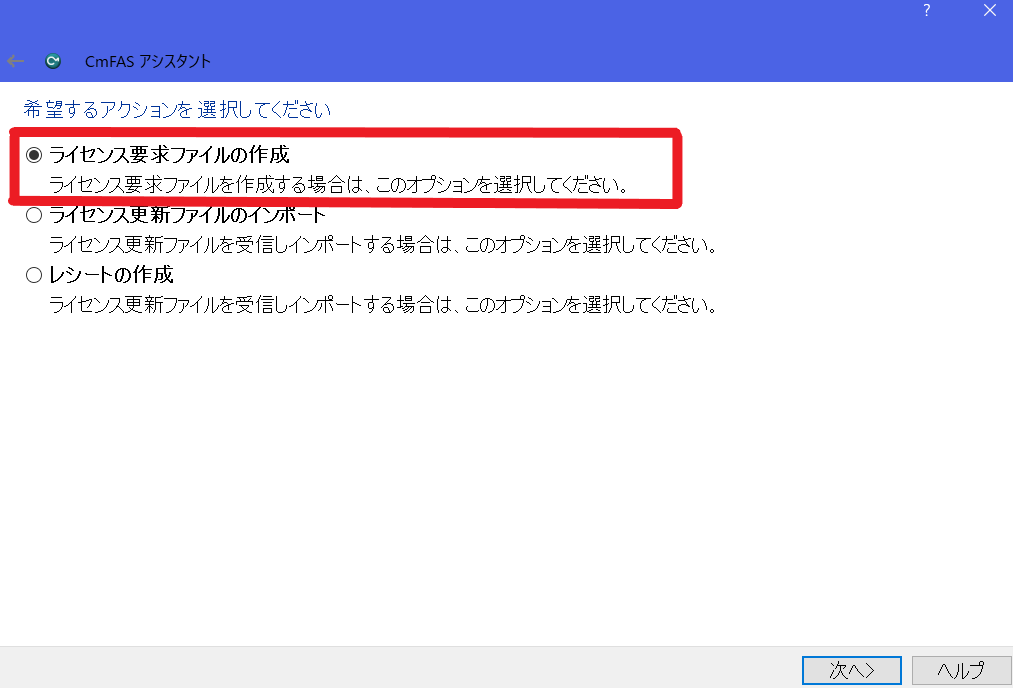
「ファイル名を選択してください」と出ますが、好きな保存場所・ファイル名にして大丈夫です。このファイルはすぐに使いますので、わかりやすい場所がいいと思います。デフォルトだと「発行されたシリアル番号.WibuCmRaC」というファイル名になります。できたら進んでファイルを作成します。
Avengerのライセンス管理画面(「利用可能なライセンス」という名前になってるはずです)に戻ります。下の方にこういったものが表示されると思いますので、「参照…」を押して「Pick a license request file (*.WibuCmRaC) from a new CmContainer」で先ほど作成した「.WibuCmRaC」という拡張子がついているファイルを選択し、「Start Activation Now」を押し進みます(アクティベートする対象についてはデフォルトでチェックが入っていると思いますが、気になる方は確認してください)。
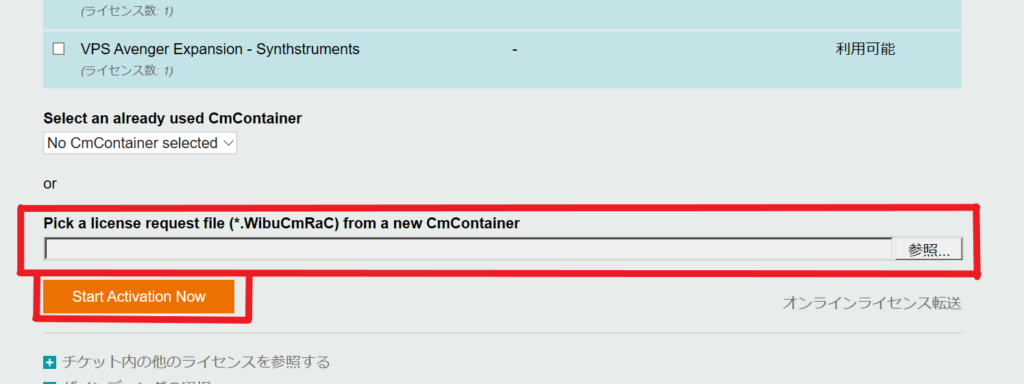
すると、画面上部の矢印が「リクエストをアップロードする」から「アップデートをダウンロードする」に移り、このような画面になるはずです。
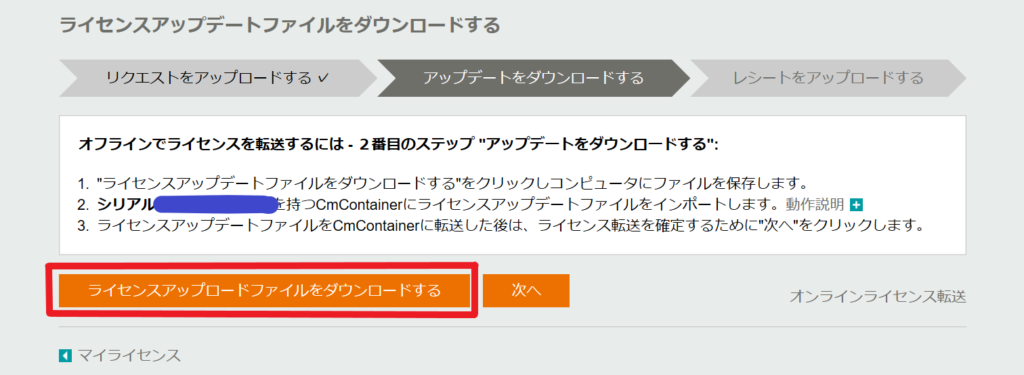
画面下の「ライセンスアップロードファイルをダウンロードする」をクリックし、ダウンロードした拡張子が「.WibuCmRaU」のファイルをダブルクリック、もしくはCodeMeterコントロールセンターにドラッグ&ドロップします。
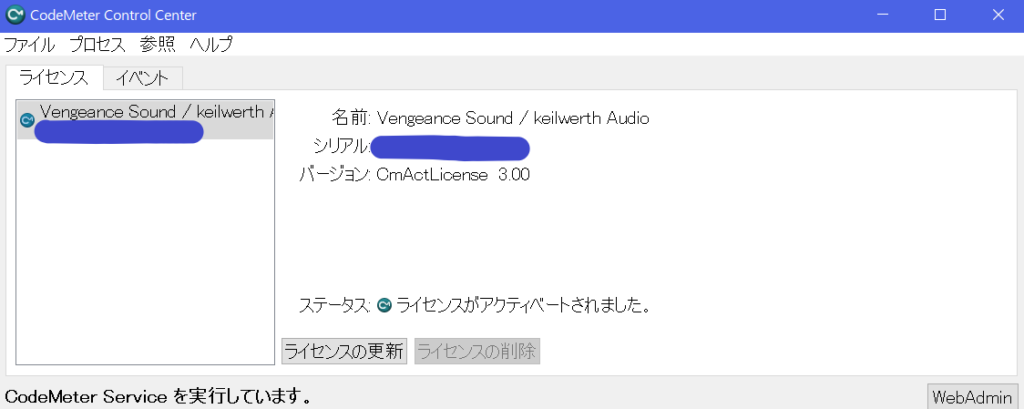
CodeMeterコントロールセンターでこのように「ライセンスがアクティベートされました。」と表示されていればOKです。
最後のステップです。 Avengerのライセンス管理画面の「アップデートをダウンロードする」 から「レシートをアップロードする」に移動すると、CodeMeterコントロールセンターでレシートを作成するよう要求されると思います。
CodeMeterコントロールセンターの「ライセンスの更新」をクリックし、出てくる選択肢のうち「レシートの作成」を選択し、「次へ」を押しましょう。先ほどの「.WibuCmRaC」という拡張子のファイルが上書きされます。
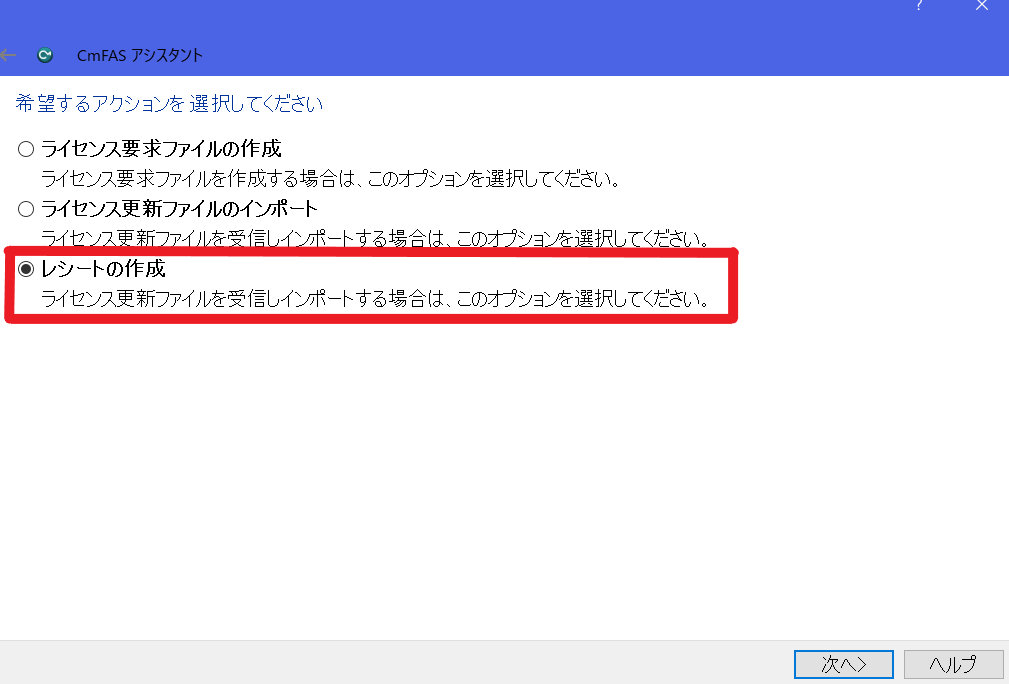
Avengerサイトに戻り、レシートをアップロードします。「ライセンスレシートファイルを選択(*.WibuCmRaC)」でレシートを作成した「.WibuCmRaC」が拡張子のファイルを選択し、「レシートをアップロードする」をクリックします。
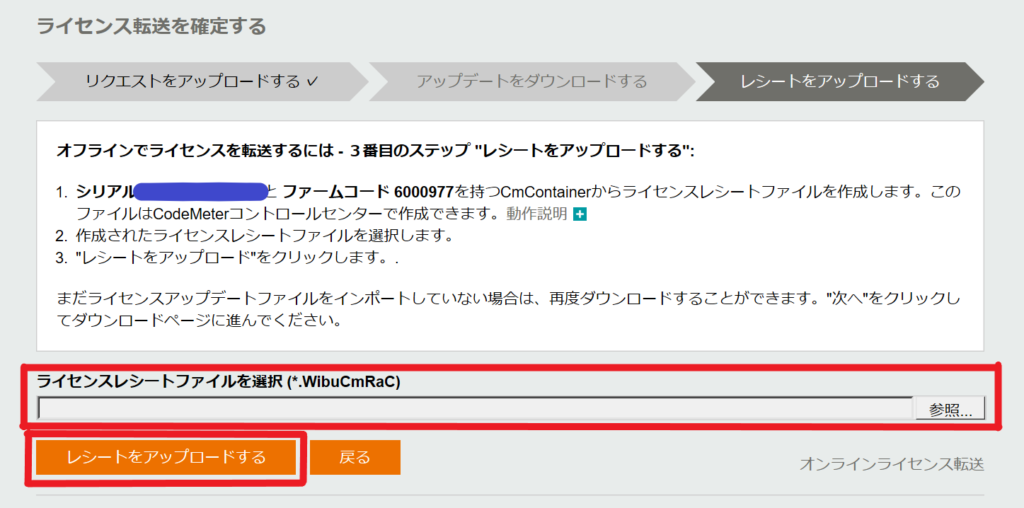
「ライセンス転送が正常に完了しました。」と表示されたらアクティベーションは成功です。「OK」をクリックして終了させましょう。

因みに、上で紹介した公式の動画ではAvengerサイト側のシリアル番号の横にあるランプは緑色に光っていますが、ドングルなしが理由かはわかりませんが今回紹介したアクティベーションのやり方だとランプは灰色のままです。CodeMeter側はちゃんと緑なんですけどね。
CodeMeter側の状況はコントロールセンターの「WebAdmin」から確認できます。
アクティベーションに失敗してしまった時は…
アクティベーションのどこかのステップで失敗してしまい、慌てて画面を移動してしまうとそのアクティベーションに使ったライセンス及びコンテナが使えなくなってしまいます。
自分も最初そうなってしまい、いくつかのライセンスが立ち往生になってしまったりそのコンテナに新しくライセンスが追加できなくなったりしました。
その際、ライセンスの再ホスト(アクティベーションの解除)を試みたり新しくライセンスの追加を試みたりするとこのような画面が表示されてしまうと思います。

その時点ではどうしようもありませんでしたが、どうにかしたかったので頑張って拙い英語で公式に問い合わせてみました(英語の練習にはなりましたが…w)。
すると、いつの間にかこのようなボタンが追加されており、それを試してみるようにとの返答がありました。
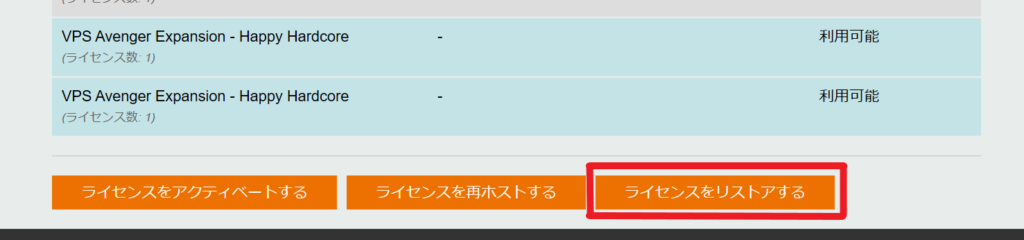
この「ライセンスをリストアする」を使うと、立ち往生になってしまったライセンスを別のコンテナに移し、再びアクティベートさせることができるようになります。
自分もこれを使って無事にライセンスを取り戻すことができましたが、リストアすることによって何かデメリットが発生する可能性も否めないので、できればアクティベーションを失敗しないのが一番ですね…。
ここでは救済措置としてライセンスのリストアの方法を解説します。
ライセンスのリストアの方法
まず、CodeMeterコントロールセンターで新しいコンテナを作成します。
実は、上で触れた「.WibuCmLIF」が拡張子のテンプレートファイルは、CodeMeterコントロールセンターに読み込ませると読み込ませた回数分のコンテナが作成されます。
つまり、もう一度読み込ませると違うコンテナが作成され、Avengerサイト側も別のアクティベーションとして認識します。
上記のように「.WibuCmLIF」が拡張子のファイルを読み込ませ、新しい「空のライセンスコンテナ」を作成しましょう。
「ライセンスの更新」→「ライセンス要求ファイル」で 「.WibuCmRaC」が拡張子のファイルを作っておくのも忘れずに。
Avengerサイトに行き、「マイライセンス」ページで「ライセンスをリストアする」をクリックします。
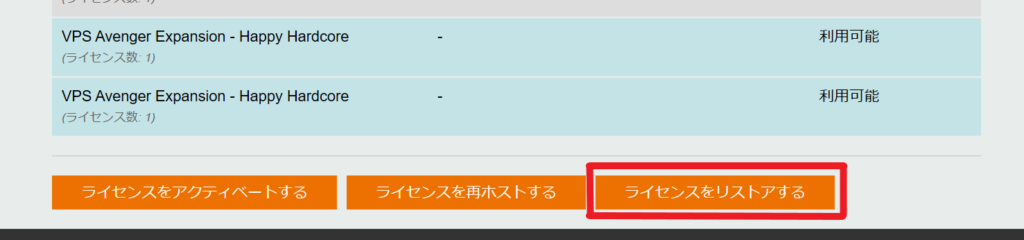
そうするとこんな画面に移動します。
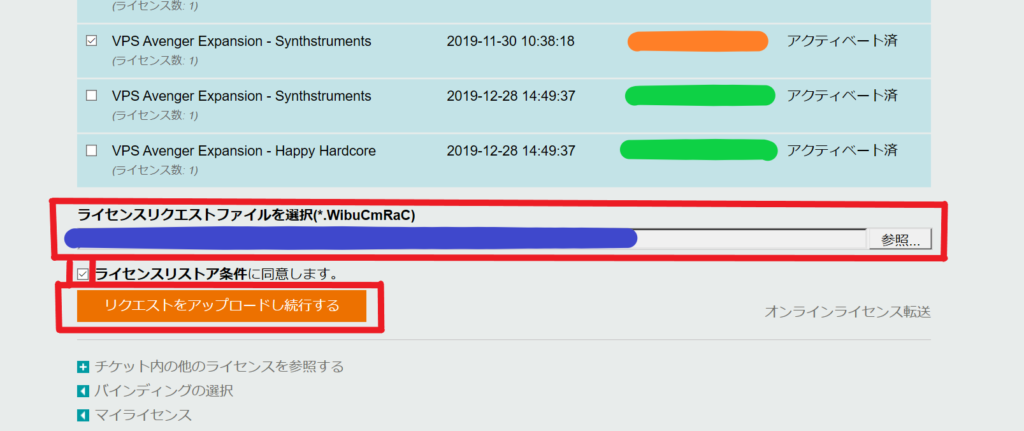
リストア可能なライセンスが表示されると思うので、リストアしたいライセンスにチェックを入れます。
そして、「ライセンスリクエストファイルを選択(*.WibuCmRaC)」で新しいシリアル番号の「.WibuCmRaC」が拡張子のファイルを選択し、「ライセンスリストア条件に同意します。」にチェックを入れ、「リクエストをアップロードし続行する」をクリックします。
あとはアクティベーションの時と同じように拡張子が「.WibuCmRaU」のファイルをダウンロードしCodeMeterコントロールセンターに読み込ませ、レシートをAvengerサイトにアップロードすれば完了です。
(ライセンスリストア条件については説明文が難解すぎて自分にはよく理解できなかったのですが、多分「リストアしたあとはリストアする前のコンテナでライセンスを使わないでね」ってことだと思います(要検証))
コンテナの削除方法
一応、CodeMeterコントロールセンターの使わなくなったコンテナの削除方法も載せておきます。
CodeMeterコントロールセンターをインストールした際についてくる「CodeMeter Command Prompt」というものを開きます。
表示される画面の一番下に次のコードを打ち込んでください。コピペでもいいです。
cmu32 --delete-cmact-license --serial 削除したいコンテナのシリアル番号「削除したいコンテナのシリアル番号」の部分には削除したいコンテナのシリアル番号を打ち込んでください。
入力が完了したらEnterキーを押して実行させます。
「CmAct-License 削除したいコンテナのシリアル番号 successfully removed.」と表示されたら完了です。
まとめ
アップデート後のAvengerのアクティベーション方法とライセンスのリストア方法の解説でした。
なかなか難しくて自分も最初つまずきましたが、なんとかちゃんとアクティベーションすることに成功しました。
ただ、それを乗り越えればAvengerシンセを楽しむことができます。Avengerさんについては以前書いた自分の記事も参考にしてみてください。
ファクトリープリセットやエキスパンションの導入方法についてはこちらの記事から。
それでは、また。




